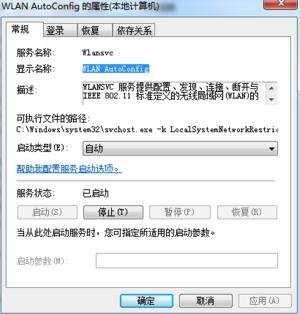win7笔记本搜不到无线网
2016-12-02
相关话题
当我们的win7笔记本搜不到无线网的时候,我们该怎么办呢?下面就由小编来为你们简单的介绍win7笔记本搜不到无线网的解决方法吧!
win7笔记本搜不到无线网的解决方法
分析及解决:
1.首先鼠标右击桌面上的计算机,并且选择“管理”选项
2.在计算机管理界面的右边,展开服务和应用程序,然后点击服务
3.在服务项目中点击标准,然后拉开右边各项服务和描述,开启wired autoconfig和wlan autoconfig;如果禁用的首先右键改成手动然后再启用
4.好了之后点击无线网络,点击刷新图标,多刷新几下
5.如果此时可以看到wifi名称,但不能连接或连接上不能上网,则可能是以下服务未开启,需要手动开启最好全部开启。在服务窗口中找到并启动“DHCP Client”、“DNS Client”、“Server”、“TCP/IP NetBIOS Helper”、“Workstation”服务,都是与无线网络与网络相关的服务,关闭其中之一都有可以不能上网
6.为了避免这样的现象产生,打开设配器设置即打开网络连接,找到无线网卡,右击选择“属性”然后在无线网络卡属性页面选择配置项
7.在无线网卡属性配置中,切换至“电源管理”选项,把“允许计算机关闭此设备以节约电源”前面的勾取消,确定退出即可。
附加win7笔记本搜不到无线网方法分析:
启用无线网络服务即可,方法如下:
1、点击开始,点击运行,输入services.msc,点击确定;
2、服务列表找到WLAN AutoConfig并双击;
3、修改启动类型为自动,点击应用,然后点击启动,等待完成即可。